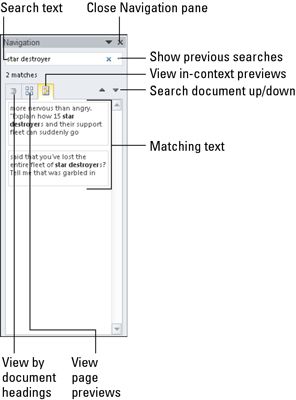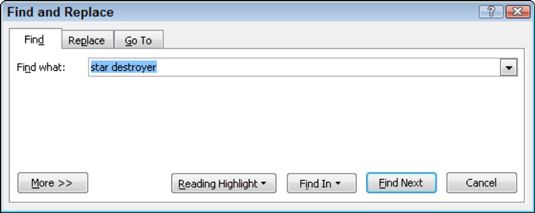Comment utiliser la commande find Word 2010
Word 2010 peut rapidement et graphiquement rechercher du texte dans votre document, de la teeniest friandise de texte à plus longue peine d'exécution sur le monde. Cette recherche est géré par la commande Rechercher de Word. Vous pouvez utiliser cette commande dans deux endroits différents.
Recherche avec le volet de navigation Word 2010
Le volet de navigation vous fournit un moyen facile de chercher votre document:
Sur l'onglet Accueil, cliquez sur le bouton Rechercher dans le groupe Édition.
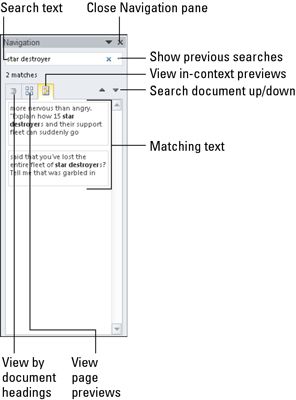
Vous pouvez également utiliser le raccourci clavier: Ctrl + F. En cliquant sur le bouton Rechercher ou en appuyant sur Ctrl + F convoque le volet de navigation.
Dans la zone de texte Qu'est Trouver, tapez le texte que vous voulez trouver.
Pendant que vous tapez, le texte correspondant est mis en évidence dans le document. Selon l'onglet est choisi dans le volet de navigation, vous voyez les résultats correspondants sous la zone de texte.
Lorsque le texte ne peut être trouvée, la zone de texte de la fenêtre de navigation montre brièvement en rouge. Le texte Aucune correspondance apparaît. Essaye encore.
La page à travers les résultats de la recherche jusqu'à ce que vous trouver le morceau exacte du texte que vous voulez.
Pendant que vous la page, les document défile pour trouver le prochain bit correspondant du texte.
Fermez le volet de navigation lorsque vous avez fini de traquer texte.
Utilisation de la Parole et Trouver boîte de dialogue Remplacer
Commande Rechercher traditionnelle de Word est pas aussi chic que l'aide du volet de navigation, mais il offre plus de fonctionnalités:
Appuyez sur Ctrl + G.
La boîte de dialogue Rechercher et remplacer apparaît, avec l'onglet Go Pour affichée.
Cliquez sur l'onglet Rechercher dans la Recherche et de boîte de dialogue Remplacer.
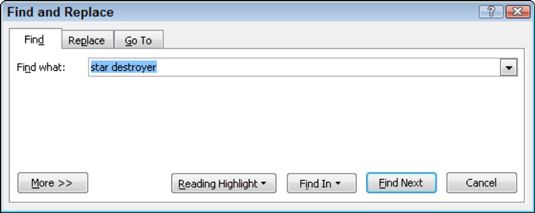
Tapez le texte que vous voulez trouver dans la zone Rechercher de texte.
Vous pouvez utiliser la flèche gizmo déroulante (à droite de la boîte de texte Qu'est Trouver) pour afficher une liste de défilement de texte que vous avez déjà effectué une recherche pour. Pour rechercher à nouveau un peu de texte que vous avez déjà effectué une recherche pour, cliquez sur la flèche déroulante et cliquez sur le texte que vous souhaitez retrouver. Cliquez sur le bouton Suivant, et Word commence à chercher frénétiquement.
Cliquez sur le bouton Suivant.
Word recherche votre document à partir de la position du pointeur d'insertion à la fin du document.
Si le texte que vous cherchez est introuvable, Word vous permet de savoir-cliquez sur le bouton OK pour fermer l'avertissement lugubre.
Vous pouvez continuer à cliquer sur le bouton Suivant jusqu'à ce que le texte que vous voulez est situé.
Cliquez sur le bouton Annuler pour fermer la Recherche et de boîte de dialogue Remplacer.
Après avoir utilisé la commande Rechercher, vous pouvez utiliser le bouton Parcourir Bas pour continuer votre conclusion incursion.
Cliquez sur le bouton Parcourir Down (ou appuyez sur Ctrl + PgDn) si vous souhaitez continuer à localiser le texte que vous recherchez.
A propos Auteur
 Comment cartographier CTRL + F pour la commande find avancée dans Word 2013
Comment cartographier CTRL + F pour la commande find avancée dans Word 2013 Les utilisateurs traditionnels de Word peut être vraiment déçu que appuyant sur la touche Ctrl + F dans Word 2013 convocation le volet de navigation. Ils veulent Ctrl + F pour enfanter la boîte de dialogue de recherche traditionnelle, celle qui…
 Comment se déplacer dans votre document Word 2010
Comment se déplacer dans votre document Word 2010 Naviguer facilement dans votre document Word 2010 en utilisant les outils fournis par Microsoft. Parole propose une variété de boutons et de commandes qui vous exactement où vous voulez aller.Word 2010 boutons ParcourirTapi au fond de la barre de…
 Comment remplacer le texte trouvé dans Word 2010
Comment remplacer le texte trouvé dans Word 2010 Vous pouvez très facilement dans Word 2010 Variation tous les cas d'un mot dans un autre mot ou une phrase en utilisant le Recherche et commande Remplacer. Comment cela rend le document en lecture, bien sûr, est une énigme. Vous pouvez choisir…
 Comment remplacer le texte trouvé dans le mot 2013
Comment remplacer le texte trouvé dans le mot 2013 Lorsque vous voulez trouver quelque chose et de le remplacer par quelque chose d'autre dans Word 2013, vous utilisez la Recherche et de commande de remplacement. Supposons que vous pouvez changer toutes les instances de ongulés dans votre document…
 Comment remplacer un texte dans Word 2016
Comment remplacer un texte dans Word 2016 La commande Rechercher dans Word 2016 bonne seulement pour trouver des trucs. Lorsque vous voulez trouver quelque chose et de le remplacer par quelque chose d'autre, vous utilisez la Recherche et de commande de remplacement. Pour trouver un peu de…
 Comment remplacer du texte dans Word 2007
Comment remplacer du texte dans Word 2007 Vous pouvez utiliser la fonction Rechercher et remplacer pour remplacer le texte dans votre document Word 2007. Vous pouvez même remplacer le texte avec rien, ce qui est utile pour le décapage sur le texte que vous ne voulez pas.…
 Comment utiliser trouvaille avancée dans Word 2016
Comment utiliser trouvaille avancée dans Word 2016 Le volet de navigation dans Word 2016 un outil pratique pour localiser texte. Quand il vient à exercer une certaine commande Recherche musculaire, cependant, vous devez vous tourner vers un outil plus spécifique. Voilà la boîte de dialogue de…
 Comment utiliser trouvaille avancée dans le mot 2 013
Comment utiliser trouvaille avancée dans le mot 2 013 Dans Word 2013, ce que vous voulez vraiment pour trouver texte est la boîte de dialogue Trouver traditionnelle, celle qui vivait dans le quartier avant le volet de navigation roulé en ville.Pour libérer la commande Recherche avancée, obéir à…
 Comment utiliser la commande Go To dans le mot 2 016
Comment utiliser la commande Go To dans le mot 2 016 Aller à la commande de Word 2016 vous permet d'envoyer le pointeur d'insertion à une page ou une ligne spécifique ou à l'emplacement d'un certain nombre d'éléments intéressants que Word peut potentiellement fourrer dans votre document. La…
 Comment voir le presse-papiers dans Word 2016
Comment voir le presse-papiers dans Word 2016 Tout texte que vous copiez ou coupez dans Word 2016 stocké dans un endroit appelé le Presse-papiers. Voilà le bac de maintien couper / copier / coller standard pour le texte, mais dans Word le Presse-papiers est plus puissant que dans d'autres…
 Comment utiliser la fonction de base de trouvaille dans Word 2007
Comment utiliser la fonction de base de trouvaille dans Word 2007 Word 2007 offre une fonction de recherche de base que vous pouvez utiliser pour localiser texte dans votre document. Localisation texte est un jeu d'enfant, que ce soit une diatribe longue ou la plus petite énoncé monosyllabique. De toute façon,…
 Comment utiliser l'option Word 2007 lecture de surbrillance
Comment utiliser l'option Word 2007 lecture de surbrillance Vous pouvez utiliser l'option de lecture en surbrillance dans la Recherche Word 2007 et la boîte de dialogue pour mettre en surbrillance toutes les occurrences du texte sélectionné dans votre document Remplacer. Parole met en évidence toutes les…
 Comment utiliser Word 2010 des effets de texte
Comment utiliser Word 2010 des effets de texte Pour appliquer certains effets de texte intéressants et nonstardard à votre document Word 2010, il suffit de choisir une dans le menu du bouton Effets de texte. Word applique l'effet que vous choisissez à tout nouveau texte que vous tapez ou tout…
 Recherche de texte dans l'éclipse
Recherche de texte dans l'éclipse Comme votre projet Eclipse devient plus grande et plus complexe, étant en mesure de trouver des extraits de code spécifiques Java devient facilement importante. Heureusement, Eclipse vous offre de multiples façons de rechercher du texte dans…